套用將產品新增到購物車的設定
本文介紹 將產品加入購物車 設定並介紹如何應用它們 Microsoft Dynamics 365 Commerce。
將產品添加到 Dynamics 365 Commerce 電子商務網站上的購物車時支援不同的工作流程。 例如,網站使用者可能會被帶到購物車頁面。 或者,使用者可能會保留在目前頁面,但會收到確認產品已新增至購物車的通知。
為了支援不同的工作流程, 將產品加入購物車 欄位在 設定 > 擴充 中提供。 選擇以下設定選項之一來實施相應的工作流程:
- 導航至購物車頁面 –當使用者將商品加入購物車時,他們將被帶到購物車頁面。
- 顯示通知 –當使用者將商品加入購物車時,他們會收到確認通知,並可以繼續在商品詳細資料頁面 (PDP) 上瀏覽。
- 顯示迷你購物車 –當使用者將商品加入購物車時,會顯示迷你購物車的內容。 用戶可以查看購物車中的所有商品,如果準備就緒,則可以繼續結帳。
- 使用通知模組顯示通知 –當使用者將商品加入購物車時,通知模組用於顯示確認通知。 若要使此設定選項發揮作用,必須將通知模組新增至頁首。
- 不導航至購物車頁面 - 當使用者將商品加入購物車時,他們仍保留在目前頁面上。
下圖顯示了網站建立器中 將產品新增至購物車 設定選項的範例。
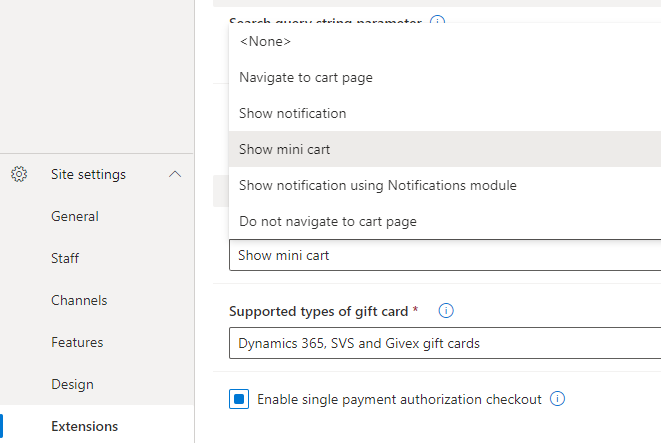
重要
- 將產品加入購物車 網站設定自 Dynamics 365 Commerce 版本 10.0.11 版本起可用。 如果您要從舊版本的 Dynamics 365 Commerce 進行更新,則必須手動更新 appsettings.json 檔案。 有關如何更新 appsettings.json 檔案的信息,請參閱 SDK 和模組庫更新。
- 顯示迷你購物車 設定選項自 Dynamics 365 Commerce 版本 10.0.20 發布以來可用。 如果您要從舊版本的 Dynamics 365 Commerce 進行更新,則必須手動更新 appsettings.json 檔案。 有關如何更新 appsettings.json 檔案的信息,請參閱 SDK 和模組庫更新。
下圖顯示了 Fabrikam 網站上「已加入購物車」確認通知的範例。

下圖顯示了 Adventure Works 網站上的「已加入購物車」確認通知的範例。
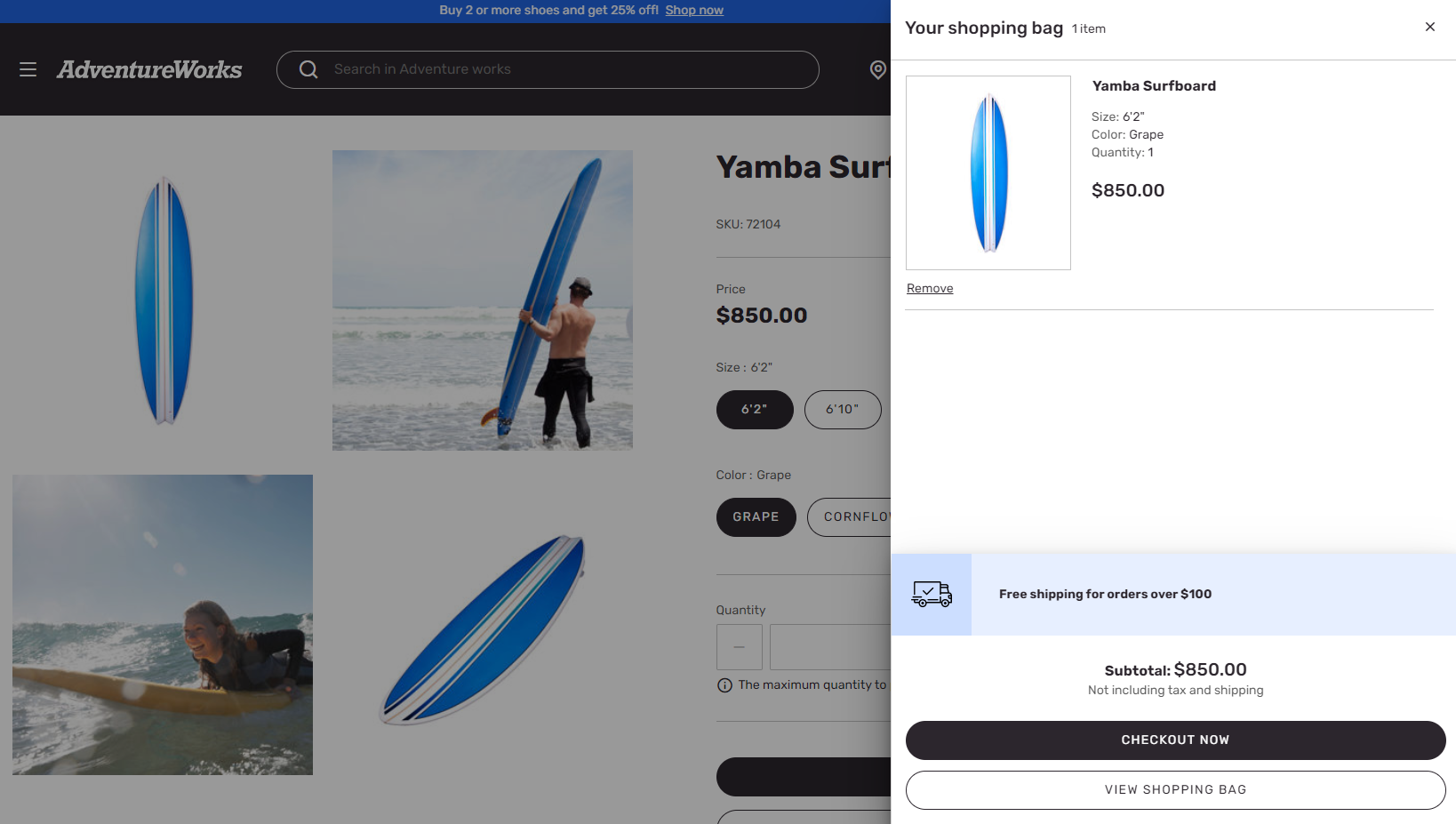
其他資源
意見反映
即將推出:我們會在 2024 年淘汰 GitHub 問題,並以全新的意見反應系統取代並作為內容意見反應的渠道。 如需更多資訊,請參閱:https://aka.ms/ContentUserFeedback。
提交及檢視以下的意見反映: